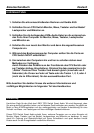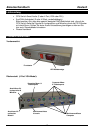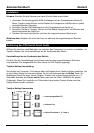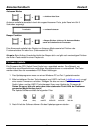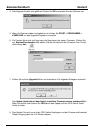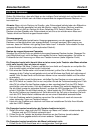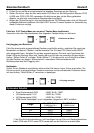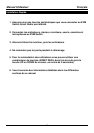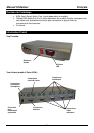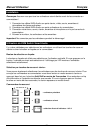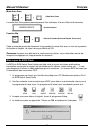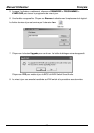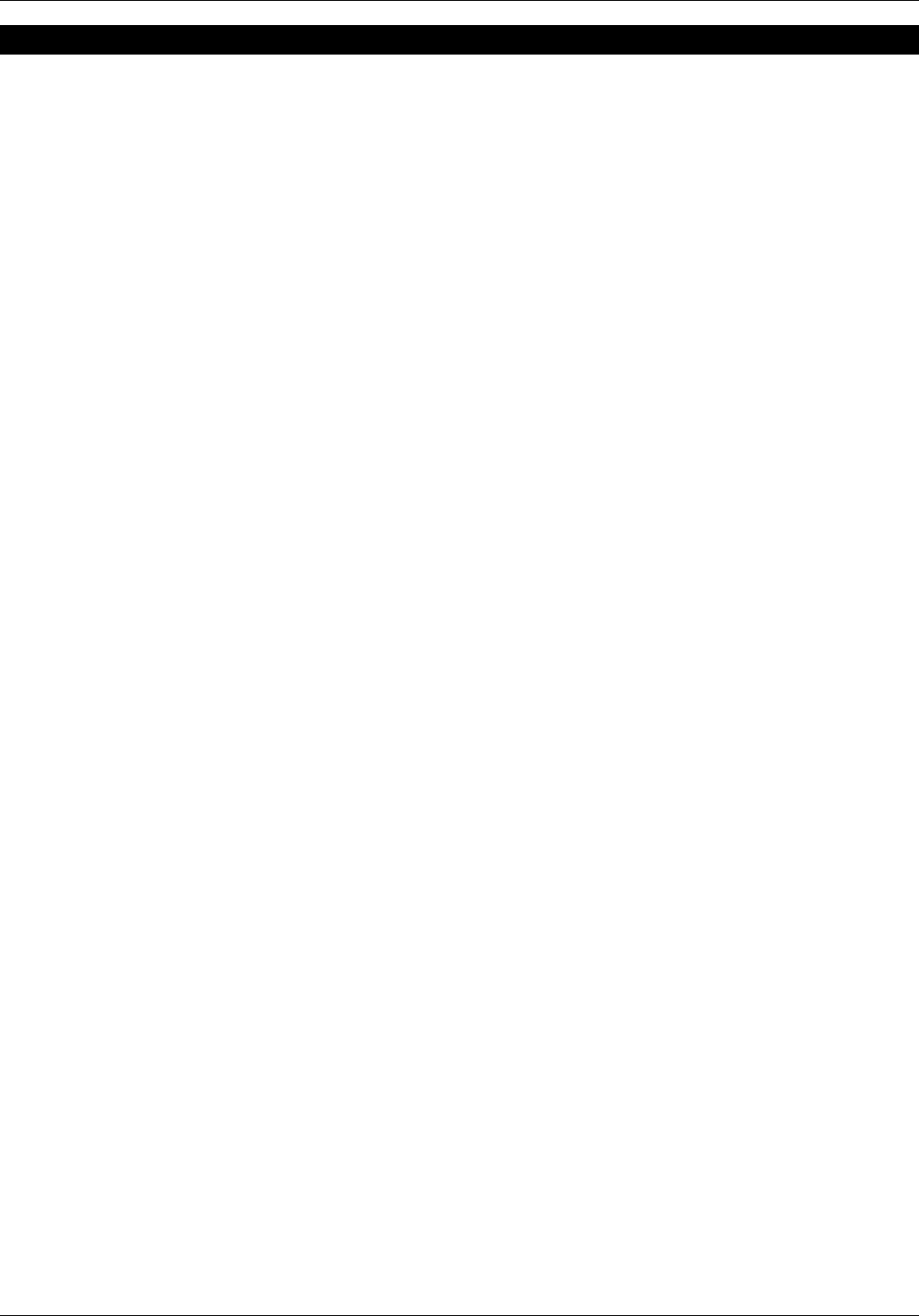
Benutzerhandbuch Deutsch
16
Hilfe bei Problemen
Stellen Sie bitte sicher, dass alle Kabel an den richtigen Ports befestigt sind und korrekt sitzen.
Eventuell kann es hilfreich sein die Kabel entsprechend der angeschlossenen Rechner zu
kennzeichnen.
Hinweis: Wenn sich ein Rechner im Standby- oder Ruhezustand befindet oder den Bildschirm-
ausgang auf Standby geschaltet hat zeigt der Monitor, wenn Sie diesen Rechner anwählen,
kein Bild. (Dies ist nicht ein Zeichen für einen Defekt am CPU Switch!) Wecken Sie den
Rechner aus dem Standby oder Ruhezustand auf wie Sie es tun würden wenn Maus und
Tastatur direkt am Rechner angeschlossen wären!
Stromversorgung:
Dieser KVM-Umschalter bezieht seine Versorgungsspannung von den angeschlossenen
Rechnern und benötigt daher kein eigenes Netzteil. In einigen wenigen Fällen mag es vor-
kommen, dass ein Rechner nicht genug Strom liefern kann. In diesem Falle müssen Sie das
optionale Netzteil anschließen (siehe optionales Zubehör).
Booten der angeschlossenen Computer:
Schalten Sie nicht die Ports um während die angeschlossenen Rechner booten. Bewegen Sie
nach Möglichkeit auch nicht die Maus und machen Sie keine Tastatureingaben. Es könnte zu
Problemen bei der Erkennung von Maus und Tastatur kommen (siehe folgender Punkt).
Ein Computer bootet nicht korrekt (aber er tat es zuvor) oder Tastatur oder Maus arbeiten
nicht mehr korrekt (aber sie taten es zuvor):
1. Bitte schließen Sie Maus, Tastatur und Monitor kurz direkt am Computer an und prüfen Sie
ob er korrekt bootet und alles korrekt funktioniert.
2. Falls eines der Geräte weiter nicht korrekt funktioniert, prüfen Sie im Windows Geräte-
manager ob die Treiber korrekt geladen sind und ob Windows das Gerät als funktionierend
meldet. Falls Sie das Gerät nicht aktivieren können ist es vermutlich defekt und Sie sollten
es ersetzen.
3. Wenn alle Geräte korrekt funktionieren, schließen Sie den Rechner an einen anderen Port
des CPU Switch an, booten Sie ihn neu und prüfen Sie ob die Probleme beseitigt sind. Falls
alles OK ist sollten Sie den Rechner wieder an den ursprünglichen Port des CPU Switch
anschließen und neu booten. Falls die Probleme an diesem Port weiterhin bestehen, lösen
Sie alle Kabel (sowie ein optionales Netzteil), so dass die LED-Anzeige des CPU Switch
erlischt. Schließen Sie alle Kabel wieder an - dabei bootet der CPU Switch neu – und prüfen
Sie ob die Probleme nun beseitigt sind. Sollte dies nicht der Fall sein so tauschen Sie auch
noch die CPU Switch-Kabel untereinander aus um einen Kabeldefekt auszuschließen.
4. Falls die Probleme weiterhin bestehen versuchen Sie es bitte auch noch mit einem der
unten stehenden Tipps und Tastatur-Hotkeys.
5. Lässt sich das Problem auch dadurch nicht lösen so kontaktieren Sie bitte Ihren Händler
oder den LINDY-Support.
Die Computer booten korrekt aber die Tastatur funktioniert nicht:
1. Stellen Sie sicher, dass nicht die PS/2 Stecker von Maus und Tastatur untereinander am
Rechner und am CPU Switch vertauscht sind!
2. Prüfen Sie ob die Tastatur bei direktem Anschluss an den Rechner korrekt arbeitet.
3. Versuchen Sie es gegebenenfalls mit einem anderen Tastaturmodell.
Die Computer booten korrekt aber die Maus funktioniert nicht:
1. Prüfen Sie die PS/2 Anschlüsse wie in vorstehendem Punkt genannt.